Reklame
Chrome App Launcher er en indbygget del af Chromebooks operativsystem og har været tilgængelig på Windows og Mac siden henholdsvis midten af 2013 og slutningen af 2013.
Det har fået et ry som Googles version af meget udskældt Windows Startmenu Historien om Windows Start-menuenPå trods af al den pomp og ceremoni omkring udgivelsen af Windows 10 er en af de mest veloptagede funktioner i operativsystemet, at en gammel ven vender tilbage - Startmenuen. Læs mere . Det har bestemt nogle lignende funktioner, men det er også et kraftfuldt værktøj, der kan så meget mere end blot at åbne programmer. Det kan gøre en række webbaserede opgaver hurtigere, nemmere og mere strømlinede – alligevel er det få mennesker, der udnytter dets muligheder fuldt ud.
Her tager vi et kig på nogle af tips og tricks, der vil hjælpe dig med at få mest muligt ud af softwaren...
Indbygget søgning
I betragtning af at Chrome App Launcher er designet og udviklet af Google, bør det ikke komme som nogen overraskelse, at den indeholder en indbygget søgefunktion.
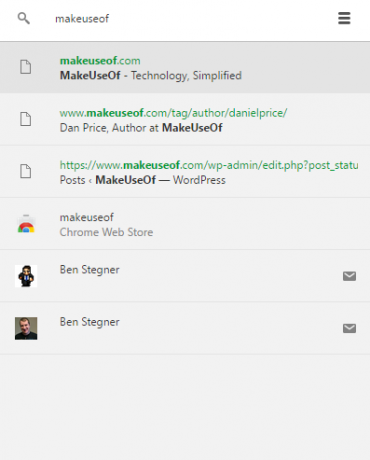
Det virker lidt forskelligt afhængigt af hvilket styresystem du bruger. På en Chromebook skal du blot trykke på søgeknappen (hvor Caps Lock-tasten normalt findes) og begynde at skrive. På en Windows eller Mac skal du først åbne startprogrammet og derefter klikke i søgefeltet øverst.
Det smukke ved denne søgefunktion er, at den gør så meget mere end blot at søge på nettet. Den scanner din browserhistorik, Chrome Webshop, dine bogmærker, dine apps, dine kontakter og selvfølgelig Googles automatiske forslag.
Hvis du trykker på Enter, kommer du til den første mulighed på listen, ellers skal du blot klikke på den post, du ønsker.
Tilføj bogmærker
En lidt kendt hemmelighed ved Chrome App Launcher er dens evne til at inkludere genveje til dine foretrukne onlineplaceringer.
Tidligere krævede det, at du aktiverede eksperimentelle funktioner via Chromes flagmenu (en metode, vi diskuterede, da vi så på tips og tricks til Chromebook-brugere Top 10 tips og tricks til Google ChromebooksHvis du er en af de seneste konvertere til Chromebooks og leder efter nogle af de bedste tips og tricks til at komme i gang, så læs videre for at få nogle gode tip. Læs mere ). Nu er det dog en fuldt udbygget funktion - selvom den stadig er godt skjult.
For at tilføje en genvej skal du navigere til den webside, du vil tilføje. Når du er der, skal du klikke på Chromes menuindstilling (i øverste højre hjørne), og derefter følge Flere værktøjer > Føj til proceslinjen. Hvorfor det ikke omtales som Chrome App Launcher er uklart.
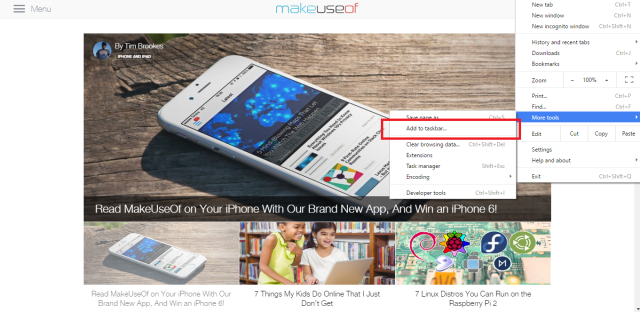
Du vil derefter blive præsenteret for en pop-up-boks, der giver dig mulighed for at redigere titlen, der vil blive vist under dit nye ikon. Klik på "Tilføj", og genvejen (sammen med dens favicon) vises i startprogrammet.
Det skal bemærkes, at hvis du bruger en Chromebook, ser du kun muligheden for "Tilføj til hylde". Heldigvis er der en løsning, som jeg vender tilbage til senere.
Lommeregner og enhedsomformer
Konverter og lommeregner apps/hjemmesider Prøv disse 4 online superberegnere for at hjælpe med dine matematiske problemer Læs mere var en livredder, da de første gang blev afsløret. Takket være Chrome App Launcher er de ikke længere helt så nødvendige.
Du skal blot åbne launcheren og begynde at skrive din ligning, og svaret vises i selve launcheren - der er ingen grund til at åbne yderligere sider eller apps. Hvis du har brug for en fuldgyldig lommeregner, er den let tilgængelig - bare tryk på Enter, og du vil blive ført til en.
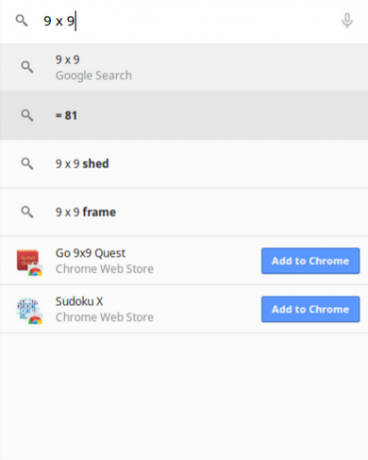
Den samme proces fungerer også for en række konverteringer relateret til temperatur, vægt, afstand, højde osv., men den har desværre endnu ikke mulighed for at udføre valutaomregninger. Det betyder, at du stadig skal klikke på Googles søgeresultater eller få en handy valutaomregning app XE-valuta er den bedste måde at få monetære konverteringer på farten [iOS]Hvis du leder efter en fantastisk applikation til at foretage monetære konverteringer på din iOS-enhed, skal du ikke lede længere end XE Currency. Den har en smart, brugervenlig grænseflade, der gør det nemt at... Læs mere .
Opret mapper
Hvis du er typen, der har flere sider med apps i din launcher, er denne funktion en reel tidsbesparende og organisatorisk velsignelse. Det har faktisk eksisteret i mere end 18 måneder, men efter min erfaring er meget få mennesker enten klar over det eller drager fordel af det; det er sandsynligvis Googles skyld i ikke at give disse tweaks nok omtale.
Enkelt sagt kan appstarteren gruppere dine individuelle appikoner i mapper. Hvis du tænker nok over dette, betyder det, at du kan få alle dine apps på én velorganiseret side.
Hvis du bruger en Chromebook, vil brug af en kombination af mapper og apps, der er fastgjort individuelt på hylden, give en meget jævnere og hurtigere oplevelse.
Synkroniser dine data
Hvis du har Chrome App Launcher kørende på flere maskiner, vil du gerne sikre dig, at alle launchers er organiseret på samme måde; det vil forhindre forvirring og frustration.
Heldigvis er der en eksperimentel funktion i Chrome Chromebooks – Hvilken udgivelseskanal er den rigtige for dig?Hvis du vil have tidlig adgang til de spændende nye funktioner, som Google har planlagt til fremtidige opdateringer, hvorfor så ikke ændre din udgivelseskanal? Læs mere som giver dig mulighed for at gøre dette til Chromebooks, Windows og Linux. Mac'er understøttes ikke.
Først skal du navigere til chrome://flag i Chromes omniboks. Når du er der, skal du finde den mulighed, der er angivet som "Aktiver App Launcher-synkronisering" (tip - brug Ctrl + F for at finde det, er det en lang liste!). Skift indstillingen til "Aktiveret".
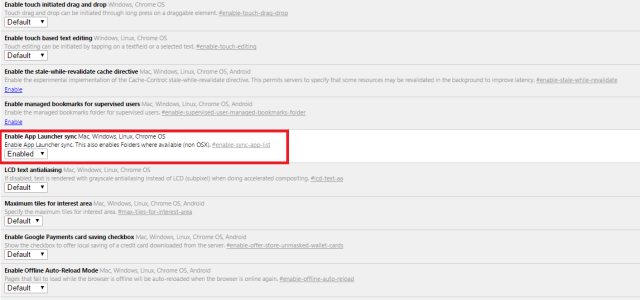
Du bliver derefter bedt om at genstarte Chrome. Sørg for, at du har gemt noget, du arbejder på, og klik på "Genstart nu".
Nu vil alle dine Chrome App Launchers blive synkroniseret på tværs af alle dine maskiner.
Tidligere i artiklen nævnte jeg en løsning til at få bogmærker på Chromebooks appstarter. Den gør brug af denne funktion; tilføj blot genvejen på din Windows- eller Linux-maskine, og aktiver derefter synkronisering. Voila – den vil nu også være i din Chromebooks startliste!
Hvilke tips har du?
Har du fundet nogle skjulte tricks, du kan lave med Chrome App Launcher? Hvor nyttigt finder du det? Tror du, at det har potentialet til i sidste ende at blive navigationsværktøjet nummer et på din computer?
Vi vil meget gerne høre dine input og meninger. Du kan fortælle os dine tanker i kommentarfeltet nedenfor.
Dan er en britisk expat, der bor i Mexico. Han er administrerende redaktør for MUO's søsterside, Blocks Decoded. På forskellige tidspunkter har han været socialredaktør, kreativ redaktør og økonomiredaktør for MUO. Du kan finde ham, der strejfer rundt på udstillingsgulvet på CES i Las Vegas hvert år (PR-folk, tag fat!), og han laver masser af sider bag kulisserne...

